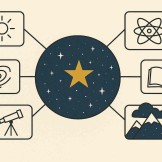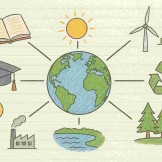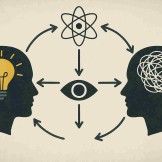Google Meet, le scorciatoie da tastiera possono aiutarti a sfruttare tutte le funzionalità della piattaforma nel migliore dei modi ma, soprattutto, guadagnando tempo prezioso. Google Meet è una manna dal cielo in fatto di didattica online e smart working. E, come altre app, prevede alcune utili scorciatoie da tastiera. Certo, dover spostare le nostre mani dalla tastiera al mouse non è chissà quale sforzo, ma se ci sono dei modi ancora più rapidi per dare un controllo, perché non ricorrervi? In realtà non sono tantissme, ma solo utili per le principali funzioni, quelle che usiamo di più nell’ambito di lezioni videoconferenze, chat. Memorizzarle diventerà automatico con l’uso, non temere. Inizia con quelle che ti servono maggiormente.
Leggi anche: Google Meet e didattica a distanza online: guida all’uso
Scorciatoie da tastiera di Google Meet
Iniziamo col dirti che, per visualizzare l’elenco completo delle scorciatoie da tastiera, basta aprire Google Meet e, nell’ambito di una riunione video, premere i tasti Maiusc + ?. Su Mac il tasto da utilizzare è questo ⌘; su Windows, Chrome e OS è CTRL. Per visualizzare tutte le scorciatoie disponibili puoi premere Shift + ? oppure Ctrl + /.
Scorciatoie da tastiera: controlli
Per quanto riguarda i controlli, puoi:
- Premere ⌘/CTRL + e per attivare o disattivare la fotocamera
- ⌘/CTRL + d per attivare o disattivare il microfono
Scorciatoie da tastiera: accessibilità
- Per annunciare chi sta parlando basta premere MAIUSC + ⌘/CTRL + ALT + a poi s
- Per annunciare, invece, le informazioni relative alla sala bisogna premere Maiusc + ⌘/Ctrl + Alt + A poi I
Tutto qui. Niente più preoccupazioni per trovare la corrispondente voce nel menù. Tutto diventerà più immediato con l’uso. Prendendo familiarità con le scorciatoie, la tua esperienza con Google Meet non potrà che migliorare. Insomma, riuscirai a gestire ancora più efficacemente la piattaforma.
Leggi anche: